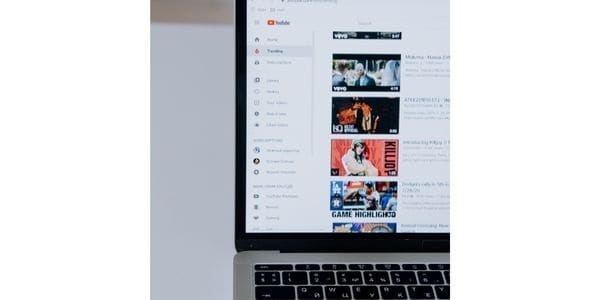
Pernahkah Anda mendengar tentang hal tidak penting yang ada di YouTube? Tidak dapat disangkal bahwa YouTube adalah platform yang hebat, entah apa pun minat Anda. Namun, fitur pratinjau wajib YouTube bisa menjadi sangat mengganggu, terutama bagi pengguna data seluler. Ini karena pratinjau thumbnail YouTube dapat menghabiskan kuota data Anda dengan cepat.
Jadi, apa yang dapat Anda lakukan? Ya, Anda dapat mencegah YouTube menambah biaya internet Anda dengan mematikan fitur Pratinjau YouTube. Namun, prosesnya berbeda antar platform. Teruslah membaca untuk mengetahui cara mematikan pratinjau video YouTube.
Pada artikel ini
Bagian 1: Bagaimana Cara Mematikan Pratinjau Video YouTube di Desktop?
Meskipun kebanyakan orang mengakses media sosial melalui smartphone mereka, tetap ada kelompok penggemar PC yang tetap setia dengan menggunakan komputer. Sebagian besar sekolah dan perusahaan juga telah menonaktifkan akses YouTube di perangkat mereka. Namun, ada beberapa orang yang tetap akan menemukan caranya.
Jika Anda termasuk dalam klub eksklusif ini, berikut adalah cara mematikan Pratinjau Video YouTube di desktop Anda.
- Masukkan URL YouTube dan masuk ke akun Anda.
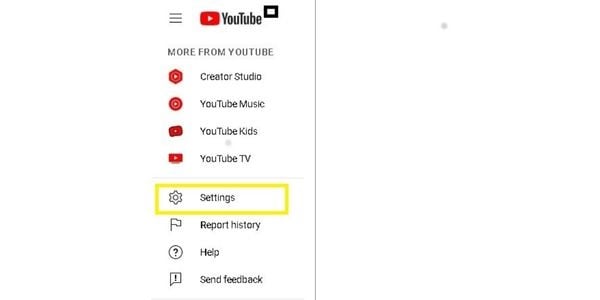
- Kemudian, klik pada ikon tiga garis untuk mengakses pengaturan akun Anda. Anda akan menemukannya di bagian bawah Pengaturan, tepat di atas Riwayat Laporan Anda. Periksa bagian yang disorot pada gambar di atas.
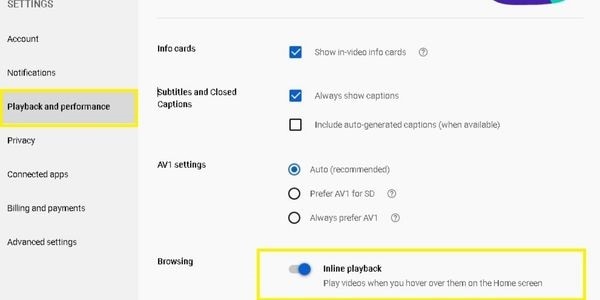
- Setelah itu, sorot opsi Pemutaran dan Performa untuk mengakses Pemutaran Inline.

- Terakhir, gerakkan penggeser ke kiri untuk mematikan pratinjau Thumbnail YouTube, seperti yang ditunjukkan pada gambar.
Harap diperhatikan bahwa prosedur di atas adalah untuk Browser Chrome dan prosedurnya mungkin akan berbeda di browser internet lainnya.
Bagian 2: Bagaimana Cara Mematikan Pratinjau Video YouTube di Android?
Anda seharusnya tahu bahwa YouTube adalah perusahaan Google dan aplikasi tersebut sudah pasti akan terinstal pada perangkat Android. Ikuti langkah-langkah ini untuk mematikan pratinjau YouTube di perangkat Anda. Selain itu, Anda harus masuk ke aplikasi tersebut agar proses ini dapat dilakukan.
- Buka aplikasi YouTube di Perangkat Android Anda.
- Kemudian, klik gambar profil Anda untuk mengakses opsi akun Anda. Opsi tersebut terletak di sudut kanan atas antarmuka pengguna aplikasi.
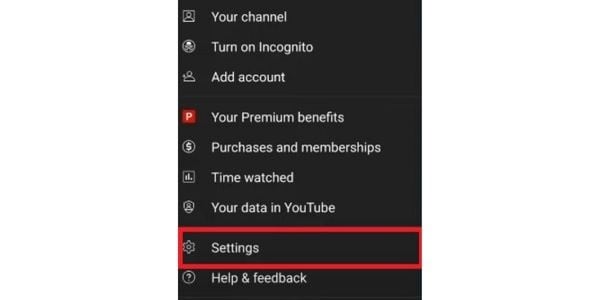
- Gulir ke bawah dan pilih Pengaturan, lalu pilih Umum (item pertama dalam daftar).
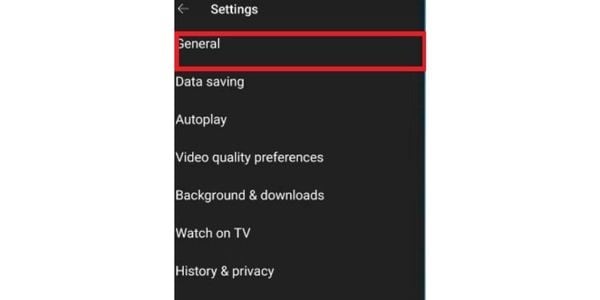
- Selanjutnya, ketuk opsi Pemutaran di Feeds dan pilih Matikan untuk mematikan pratinjau Youtube.
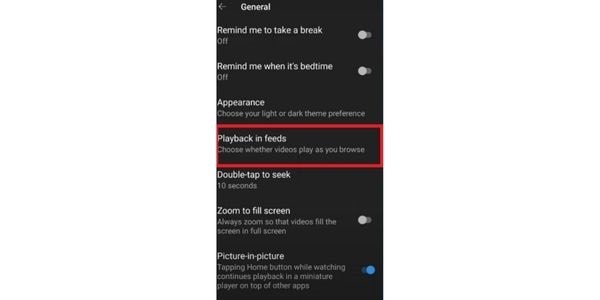
Harap diperhatikan bahwa memilih opsi ini dapat menghilangkan pratinjau thumbnail YouTube, terlepas dari metode koneksi internet yang Anda gunakan.
Bagian 3: Bagaimana Cara Mematikan Pratinjau Video YouTube di iOS?
Anda juga dapat mengakses YouTube melalui perangkat dan tablet iOS. Berikut ini adalah gambaran umum cara mematikan pratinjau video YouTube.
- Masuk ke akun YouTube Anda dan klik gambar profil Anda di pojok kanan atas.
- Kemudian, Klik Pengaturan dari menu yang terbuka untuk mengakses pengaturan aplikasi.
- Pilih Umum (item pertama di menu pengaturan YouTube), diikuti dengan Pemutaran di Feeds.
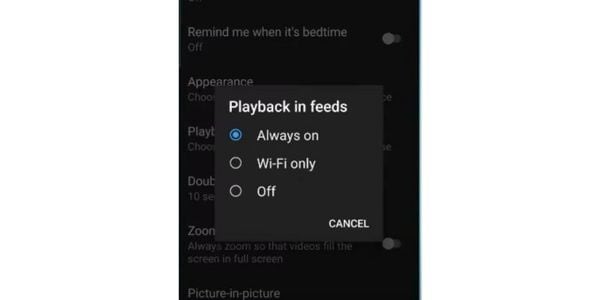
- Terakhir, pilih opsi Matikan dari menu pop-up untuk menyelesaikan prosesnya. Thumbnail video Anda tidak akan diputar secara otomatis lagi saat Anda mengaksesnya melalui feed.
Setelah menyelesaikan masalah pratinjau YouTube, apa lagi yang dapat Anda lakukan untuk meningkatkan pengalaman pengguna YouTube Anda? Berikut adalah beberapa trik keren yang bisa Anda coba.
Cara Menonaktifkan Penyaringan Regional YouTube.
Seberapa sering Anda menemukan peringatan YouTube; Video berikut tidak tersedia di negara Anda? Menurut para pengembang, platform ini menggunakan Filter Regional untuk menawarkan pengalaman yang lebih personal berdasarkan lokasi Anda. Namun, hal ini dapat menjadi batasan, terutama jika Anda adalah penggemar berita global.
Inilah cara Anda menonaktifkan Filter Konten Regional YouTube dari browser web Anda.
- Masukkan URL YouTube di browser Anda dan masuk ke akun Anda.
- Selanjutnya, buka konten yang diblokir di tab baru dan tunggu hingga kontennya dimuat.
- Lalu, ubah URL video menjadi https://www.youtube.com/v/videocode untuk mengakses konten yang diblokir. Perhatikan bahwa video YouTube standar akan muncul dengan format URL berikut: https://www.youtube.com/watch?v=videocode.
Shortcut Keyboard YouTube (Windows)
Jika mouse komputer Anda tidak berfungsi, Anda tetap dapat menikmati tontonan Anda dengan keyboard. Berikut adalah daftar shortcut keyboard yang dapat Anda gunakan:
- Tekan spasi untuk memutar atau menjeda video.
- Gunakan panah KANAN dan KIRI untuk memajukan atau memundurkan video. Selain itu, Anda dapat menggunakan tombol HOME untuk menggulir ke awal dan END untuk melompat ke bagian akhir.
- Demikian pula, tombol panah ATAS dan BAWAH akan menyesuaikan volume. Tekan ATAS; untuk menaikkan dan BAWAH untuk menurunkan level. Alternatifnya, Anda dapat menekan M untuk mensenyapkan video.
- Anda juga dapat mengganti metode tampilan dengan menekan F untuk layar penuh, T untuk mode teater dan I untuk pemutar mini.
- Shortcut berguna lainnya adalah C untuk mengaktifkan teks dan SHIFT + N untuk melompat ke video berikutnya.
Sempurnakan hasil Anda dengan Penelusuran Kata Kunci Advance.
Karena YouTube adalah perusahaan Google, sudah tidak diragukan lagi jika aplikasi ini memiliki mesin pencari video kelas dunia. Berikut adalah beberapa kata kunci untuk membantu Anda mendapatkan hasil pencarian yang lebih baik.
- -kata kunci akan menghilangkan semua video dengan kata kunci tertentu dari mesin pencari Anda. Misalnya, mengetik Matchday Results -highlights akan menghilangkan semua video dengan kata 'highlight' dari hasil pencarian Anda.
- Allintitle: Kata kunci1 kata kunci 2 akan menghasilkan hasil pencarian video dengan kedua kata kunci dalam judulnya. Misalnya, allintitle: megan harry wedding hanya akan memberikan Anda video dengan ketiga kata kunci di judulnya.
Selalu tonton YouTube dengan resolusi terbaik. (Desktop)
Apakah Anda selalu mengubah kualitas video untuk video YouTube Anda? Nah, Anda tidak perlu khawatir karena Anda dapat menyesuaikan aplikasi untuk hanya memutar video dengan kualitas terbaik. Saat ini, codec AV1 adalah teknologi kompresi video paling populer untuk industri streaming video online.
Sayangnya, YouTube akan secara otomatis memilih kualitas video Anda dalam keadaan default-nya. Berikut adalah cara untuk selalu menonton video YouTube dengan resolusi terbaik.
- Masuk ke akun YouTube Anda dari browser dan lanjutkan ke Pengaturan.
- Setelah itu, ketuk opsi Pemutaran dan Performa untuk mengakses pengaturan AV1.
- Pilih opsi yang Anda sukai dan kembali ke beranda. Di bawah ini adalah opsi yang tersedia.
- Pilih AV1 untuk SD, mengonfigurasi YouTube untuk menggunakan kompresi AV1 untuk video hingga 480p dan kompresi VP9 untuk resolusi yang lebih tinggi.
- Selalu Pilih AV1, yang membutuhkan komputer berperforma tinggi dengan koneksi internet yang stabil untuk melakukan streaming video dalam HD. Sayangnya, konten AV1 di YouTube masih terbatas. Oleh karena itu, sebagian besar pengguna lebih memilih opsi pertama.
Telur Paskah yang Luar Biasa.
Selama beberapa tahun terakhir, YouTube telah menampilkan beberapa telur paskah yang luar biasa di mesin pencariannya. Telur paskah adalah kata kunci khusus yang mengaktifkan fungsi gila pada platform. Namun, tidak semuanya bertahan selamanya. Berikut adalah daftar kata kunci yang saat ini masih berfungsi:
- Mencari Seinfeld Without People akan memberikan Anda hasil video tanpa judul atau deskripsi.
- Mengetik awesome saat video diputar akan membuat buffer mulai berkedip. Harap dicatat bahwa telur paskah hanya berfungsi jika Anda tidak mengetik di komentar atau kotak pencarian.
- Atau Anda dapat masuk ke https://www.youtube.com/robots.txt untuk menerima pesan rahasia dari tim YouTube.
- Terakhir, saat Anda mencari 301 penonton atau 301 video, hasil pencariannya akan menampilkan video dari Numberphile yang telah tertahan di sana sejak pertama kali diupload. Ini menjelaskan sebuah bug YouTube sebelumnya yang menyebabkan penghitung penonton terjebak pada angka 301 selama beberapa jam setelah diupload.
Seperti yang Anda lihat, YouTube adalah platform penguploadan video serbaguna dengan banyak fitur keren, asalkan Anda tahu cara harus mengaksesnya. Tetaplah mengikuti kami untuk mendapatkan wawasan lebih lanjut tentang pengeditan video dan foto.
Bagian 4: Pertanyaan yang Sering Ditanyakan
1. Apakah Anda perlu menonaktifkan pratinjau YouTube di semua perangkat Anda?
Tidak. YouTube menawarkan fungsionalitas lintas platform, artinya perubahan tersebut akan berlaku untuk semua perangkat yang Anda sambungkan pada akun Anda. Jadi, pratinjau thumbnail YouTube akan dinonaktifkan di desktop, smartphone dan tablet Anda, entah di mana pun Anda melakukan perubahan.
2. Bisakah Anda menonaktifkan iklan video YouTube?
Tidak. YouTube sangat mengandalkan iklan sebagai sumber pendapatan dan tidak menyediakan fitur tersebut di menu Pengaturan. Namun, Anda dapat mengkustomisasinya pada Pengaturan Iklan Google Anda agar sesuai dengan selera Anda. Harap diperhatikan bahwa konfigurasi hanya dapat dilakukan saat Anda masuk ke akun Anda.
Atau Anda dapat beralih ke YouTube Premium untuk menikmati konten bebas iklan di YouTube dan YouTube Music. Selain itu, langganan premium juga akan membuka akses ke fitur-fitur baru, seperti pemutaran di background dan pengdownloadan video. Klik di sini untuk melihat apakah layanan tersebut tersedia di negara Anda.
3. Bisakah Anda menggunakan software pihak ketiga untuk menghilangkan pratinjau dan iklan YouTube?
Anda dapat menggunakan pemblokir aplikasi pihak ketiga untuk menghilangkan konten iklan di semua platform perangkat. Namun, tidak semua pemblokir iklan dapat menonaktifkan iklan YouTube. Oleh karena itu, pastikan fungsi tersebut tersedia sebelum Anda membeli langganannya. Misalnya, Adblock VPN adalah ekstensi browser web open-source yang efektif, yang dapat Anda gunakan untuk perangkat mobile dan desktop Anda.


